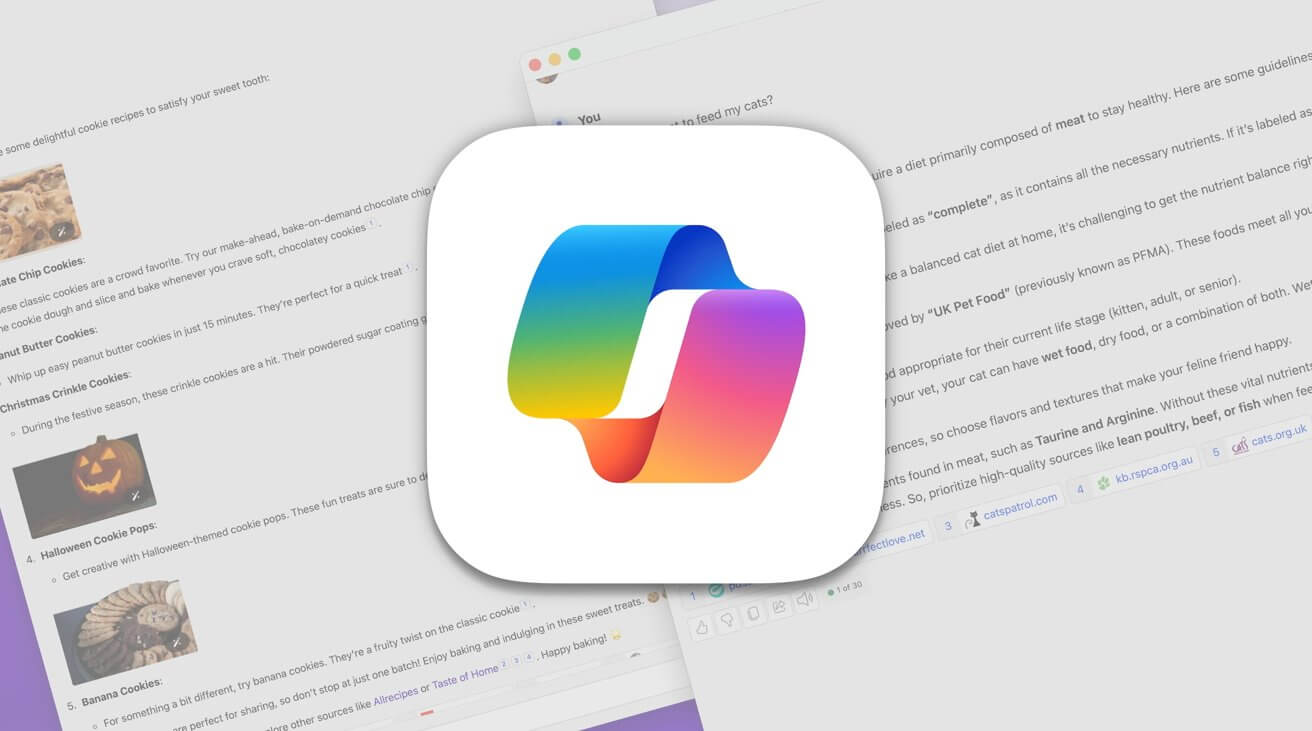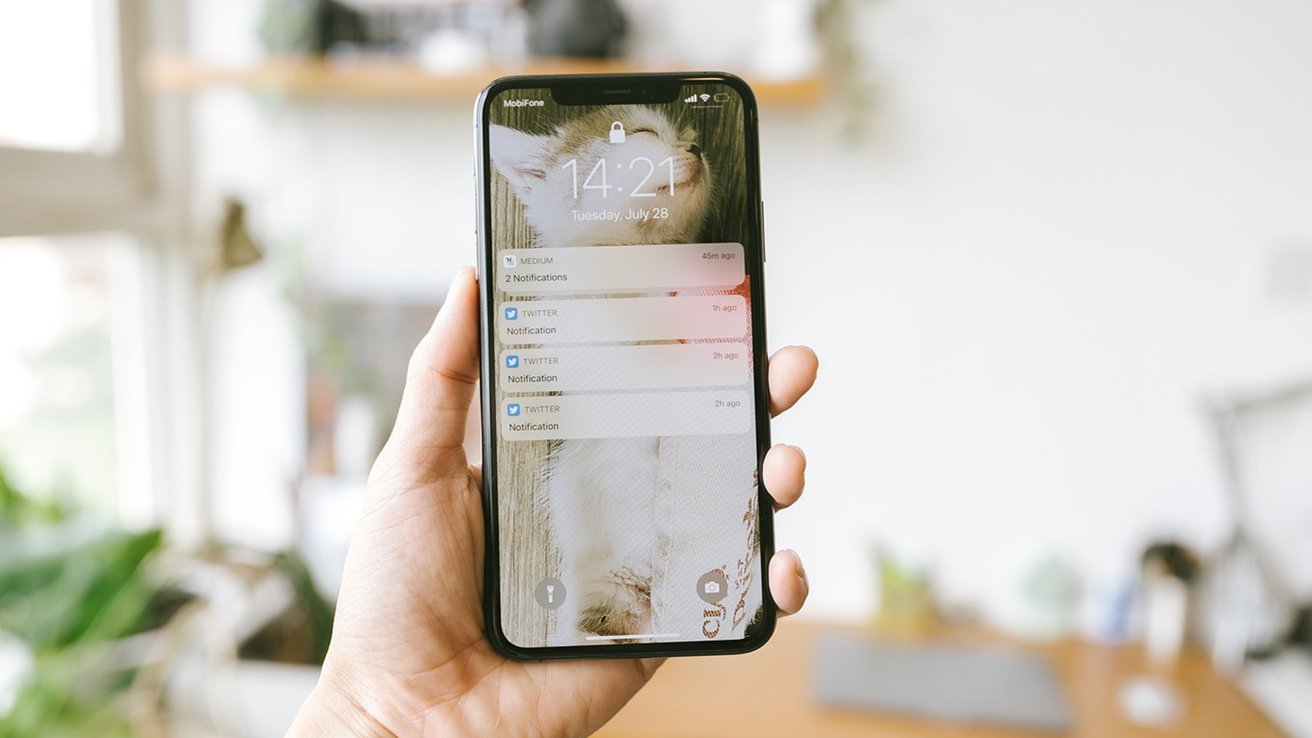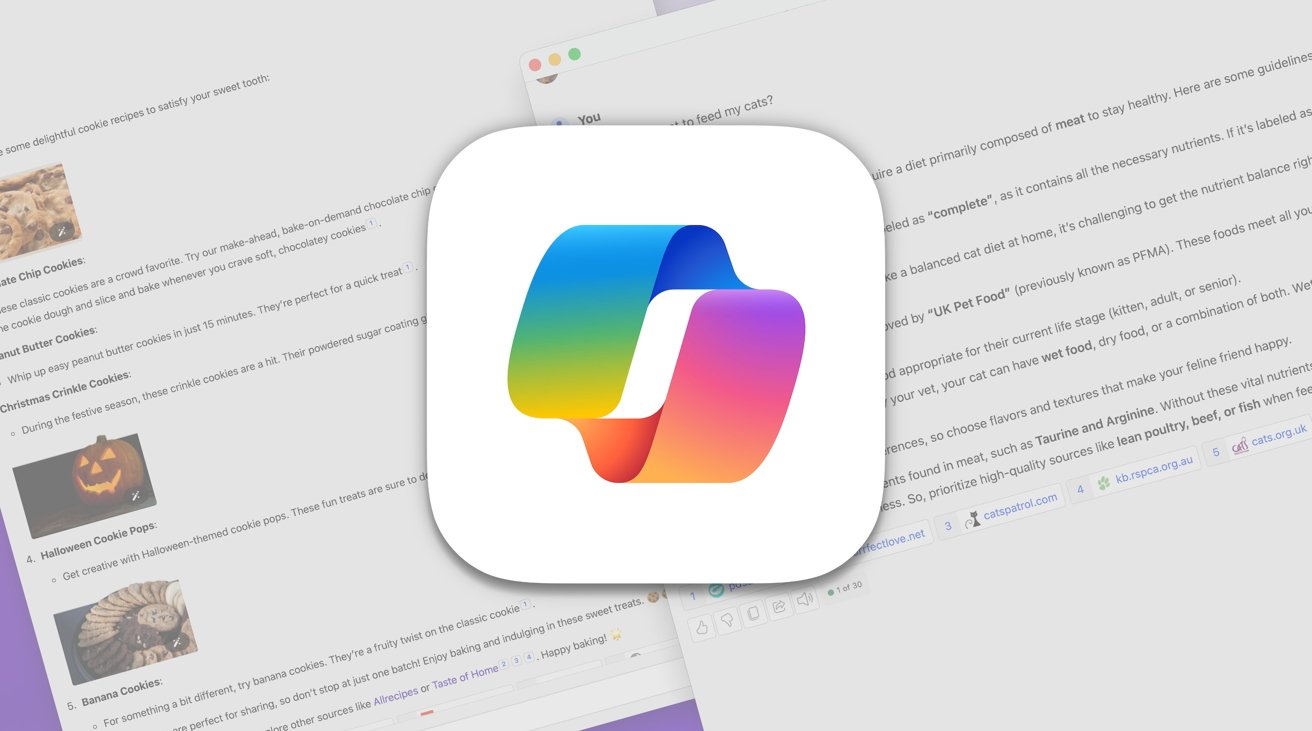
Вторые пилоты с искусственным интеллектом обещают облегчить и ускорить выполнение задач для пользователей, что в конечном итоге облегчит работу. Вот как использовать приложение Microsoft Copilot на macOS.
Чат-боты с искусственным интеллектом дают вам возможность общаться с различными системами искусственного интеллекта, чтобы получить ответы на ваши вопросы. Некоторые чат-боты специализированы, а некоторые универсальны.
Copilot от Microsoft — это чат-бот общего назначения, который использует поиск Microsoft Bing на базе искусственного интеллекта, чтобы предоставить вам ответы на ваши вопросы.
Чат-боты обладают опытом, поскольку они обучены работе с большими наборами данных по предметам, известными как большие языковые модели или LLM.
Первым коммерчески доступным чат-ботом был японский BeBot — помощник по навигации на станции Токио, о котором мы рассказывали ранее.
Microsoft Copilot похож, но более универсален.
Идея чат-ботов заключается в том, что вы вводите свой вопрос в приложение чат-бота или в Интернете по его запросу, нажимаете Enter, и он отвечает ответом, который, по его прогнозам, будет соответствовать вашему вопросу.
Затем вы можете дополнительно опросить чат-бота для получения дополнительной информации. Общение с чат-ботом почти похоже на общение с человеком.
Дополнительные возможности
Однако Copilot может делать гораздо больше, чем просто общаться, поскольку он также поддерживает генеративный искусственный интеллект или GenAI для творческой работы. Вы можете попросить его написать компьютерный код, создать изображения или музыку, систематизировать информацию, найти информацию о путешествиях и покупках или даже рассказать вам анекдоты.
GenAI экономит ваше время, быстро выполняя за вас небольшие творческие задачи и задачи по работе с данными, так что вам не придется это делать.
Он также знает, как взаимодействовать с приложениями Microsoft 365, такими как Word, Excel, PowerPoint и другими, чтобы вы могли использовать возможности искусственного интеллекта в этих приложениях.
Начиная
Чтобы получить доступ к Copilot и прочитать о нем в Интернете, посетите сайт copilot.microsoft.com. Если вы решите войти в систему под своей учетной записью Microsoft, Copilot изучит и сохранит ваши предыдущие сеансы Copilot, чтобы он мог работать лучше, когда вы будете использовать его позже в будущих сеансах.
Если вы не хотите использовать Safari, вы можете загрузить и использовать версию браузера Microsoft Edge для Mac и запустить оттуда Copilot.
Существуют также версии Copilot для Windows, и теперь Microsoft включила Copilot в большинство версий Windows 10 и 11, а также в браузер Microsoft Edge для Windows.
Веб-версия Copilot проста и имеет чат в нижней части страницы, а также несколько кнопок для задач и настроек GenAI. Если вы предоставите Copilot доступ к микрофону вашего компьютера, вы также сможете задавать ему вопросы с помощью голосового управления, чтобы вам не приходилось вводить подсказки.
Вы можете нажать кнопку «Новый чат» в веб-версии Copilot, чтобы очистить текущий разговор в чате и начать заново.
Установка Copilot на ваш Mac
Установить Copilot на свой Mac можно двумя способами:
Загрузите его из Mac App Store и запустите в Finder. Перейдите на сайт copilot.microsoft.com в Safari, нажмите кнопку «Поделиться» в правом верхнем углу окна Safari, затем выберите «Добавить в Dock» в меню «Поделиться».
Если вы устанавливаете Copilot из меню «Поделиться», он просто добавляет веб-ярлык на страницу Microsoft Copilot в Dock Finder на вашем Mac, так что при нажатии на него вы перенаправляетесь на веб-страницу Copilot.
Если вы загрузите Copilot из Mac App Store, вы получите отдельное приложение для Mac, которое вы можете добавить в Dock, перетащив его туда или дважды щелкнув его в Finder. Мы скоро перейдем к автономной версии для Mac.
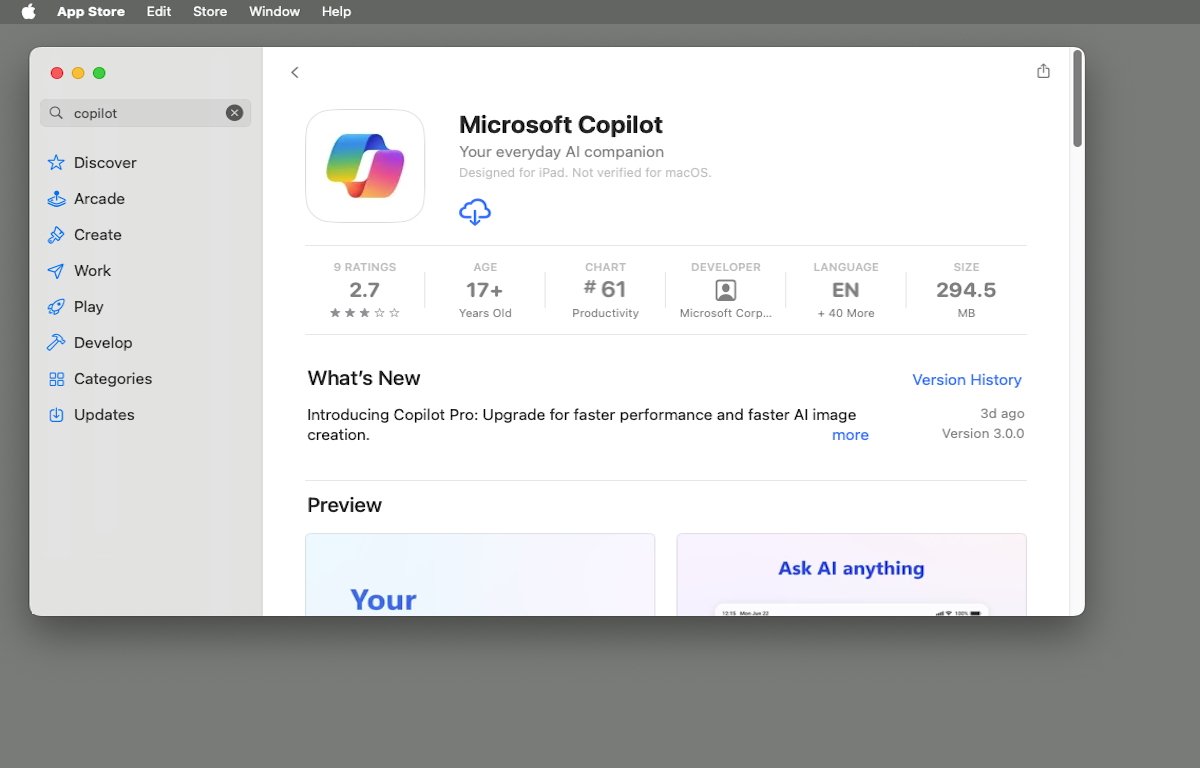
Copilot в Mac App Store от Apple.
Цены на Copilot, Pro и 365
Базовая версия Copilot бесплатна, но вы можете получить ежемесячную подписку Microsoft на Copilot Pro за 20 долларов США, которая включает в себя:
Более высокая производительность в часы пик с помощью GPT-4 и Turbo Copilot в приложениях Microsoft 365, если у вас есть подписка на 365. Более быстрое создание изображений с помощью ИИ со 100 повышениями в день с помощью Copilot Designer.
Для бизнес-подписчиков Microsoft 365 Business Premium и Business Standard компании могут приобрести Copilot Pro для использования в бизнес-приложениях 365 по цене 30 долларов США за место. Однако, исходя из совокупной стоимости подписки Business 365 и подписки Copilot Pro, может оказаться дешевле просто использовать базовые пользовательские подписки 365 Personal, поскольку они стоят 69,99 и 99,99 долларов США в месяц каждая.
Какой план вы выберете, зависит от того, какие приложения вы используете и какие уровни Copilot вы хотите для каждого пользователя или работника.
Бесплатный тренер по чтению на базе искусственного интеллекта доступен учащимся на веб-сайте Microsoft.
Microsoft Copilot Studio
Если вы хотите создавать свои собственные Copilots, Microsoft выпустила новый инструмент под названием Microsoft Copilot Studio. С помощью Studio вы можете проектировать и собирать собственных второпилотов с настраиваемыми подсказками, моделями, темами и агентами.
Используя Studio, вы можете разрабатывать Copilots, адаптированные к конкретным пользователям, вести диалог с пользователями и решать, какую информацию серверная часть Bing будет использовать для определения и предоставления ответов на взаимодействия Copilot.
В Copilot Studio есть даже функция GenAI, которая использует искусственный интеллект для создания собственных второпилотов для вас.
Приложение Copilot для macOS
Если вы загрузите Copilot из Apple Mac App Store, вы получите отдельное приложение. Дважды щелкните его в Finder, чтобы запустить:
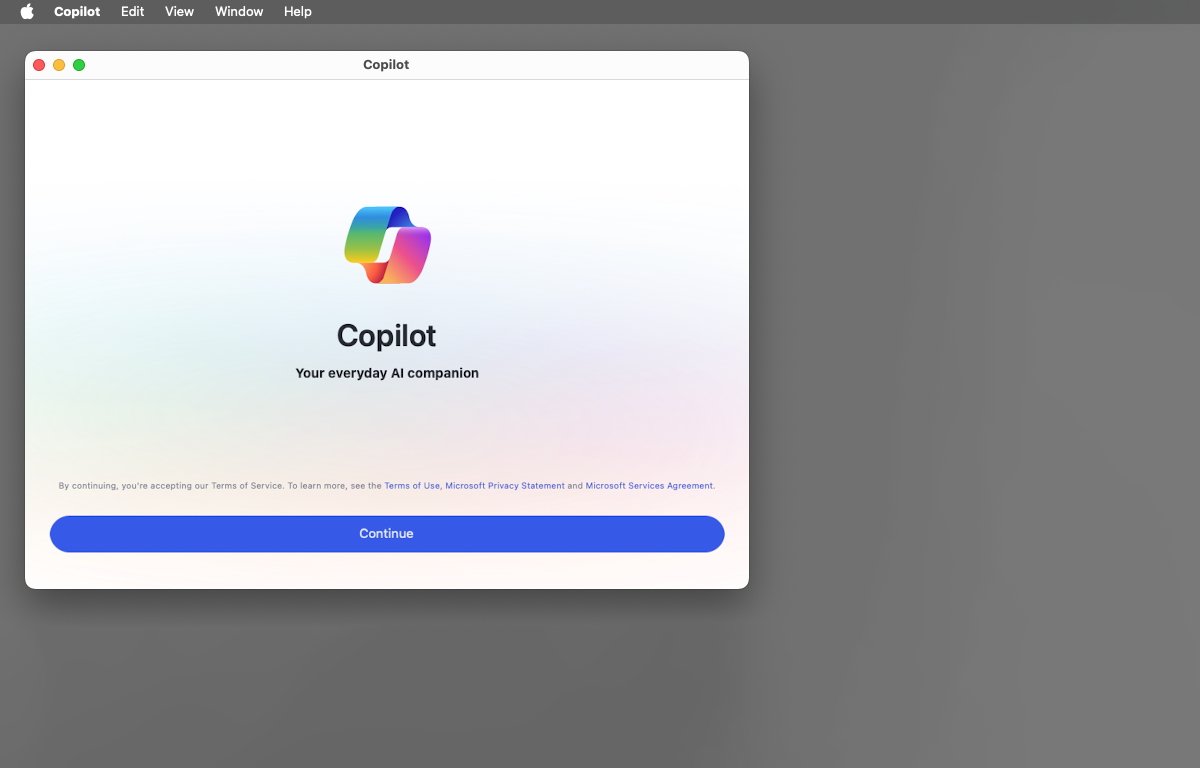
Первый запуск Copilot в macOS.
При первом запуске нажмите «Продолжить», и вы перейдете к основному интерфейсу, который очень похож на веб-интерфейс Copilot.
В левом верхнем углу находится кнопка входа, а в правом верхнем углу — кнопка с меню, содержащим пункты для создания новой темы и очистки текущего разговора.
Основной интерфейс также имеет тумблер, который позволяет включать и выключать GPT-4.
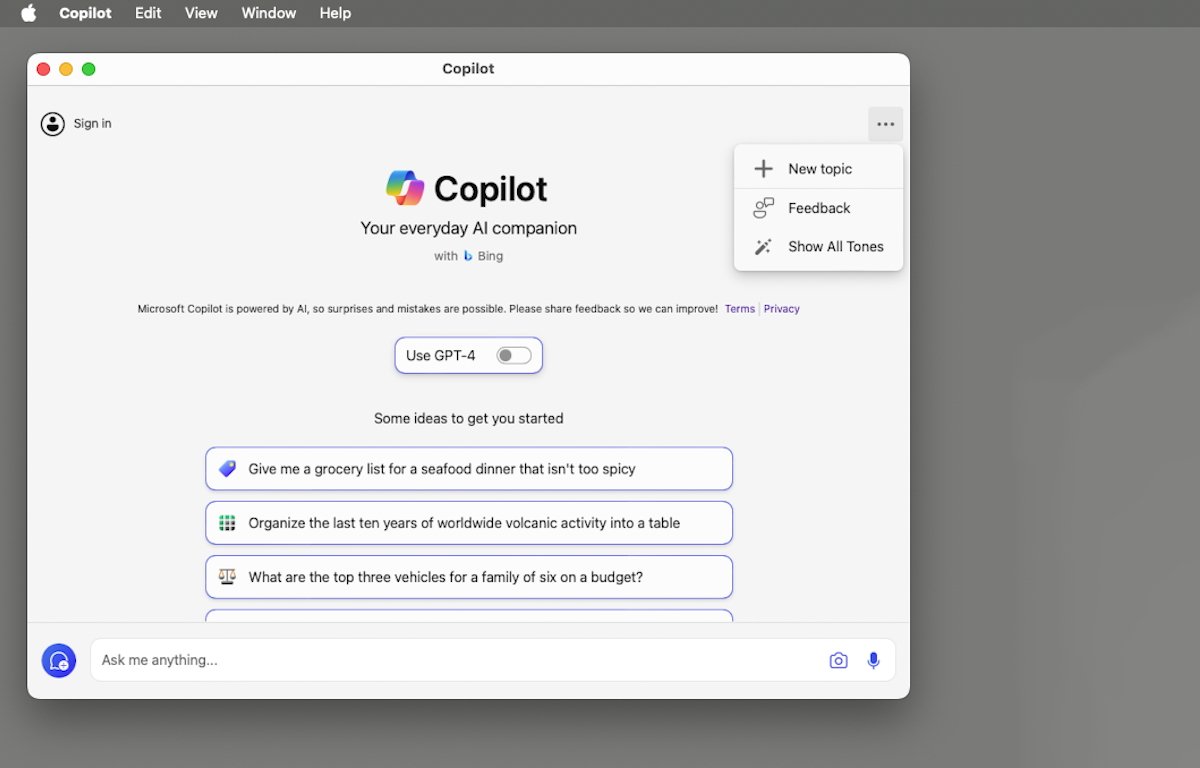
Главное окно Copilot в macOS.
После инициализации приложения в главном окне внизу отображается приглашение чата с текстовым полем, кнопками микрофона и изображения, а также несколькими предопределенными кнопками, которые вы можете нажать, чтобы вставить подсказки.
Чтобы поговорить, введите или произнесите приглашение в текстовое поле в нижней части окна и нажмите клавишу Return на клавиатуре вашего Mac. Copilot подключится к поисковому серверу Microsoft Bing и ответит (обычно в течение нескольких секунд).

Введите или произнесите текст в поле текстовой подсказки или нажмите заранее заданную кнопку.
Если вы хотите остановить ответы Copilot до его завершения, нажмите кнопку «Прекратить отвечать» в главном окне.
Если подсказка представляет собой вопрос, обычно Copilot ответит кратким списком ответов или одним ответом, если ваш вопрос был чем-то простым, например, как добраться до места или простыми фактами.
Если вы вошли в свою учетную запись Microsoft, Copilot предоставит более подробные ответы, и вы сможете задать ему дополнительные вопросы, чтобы уточнить ответы.
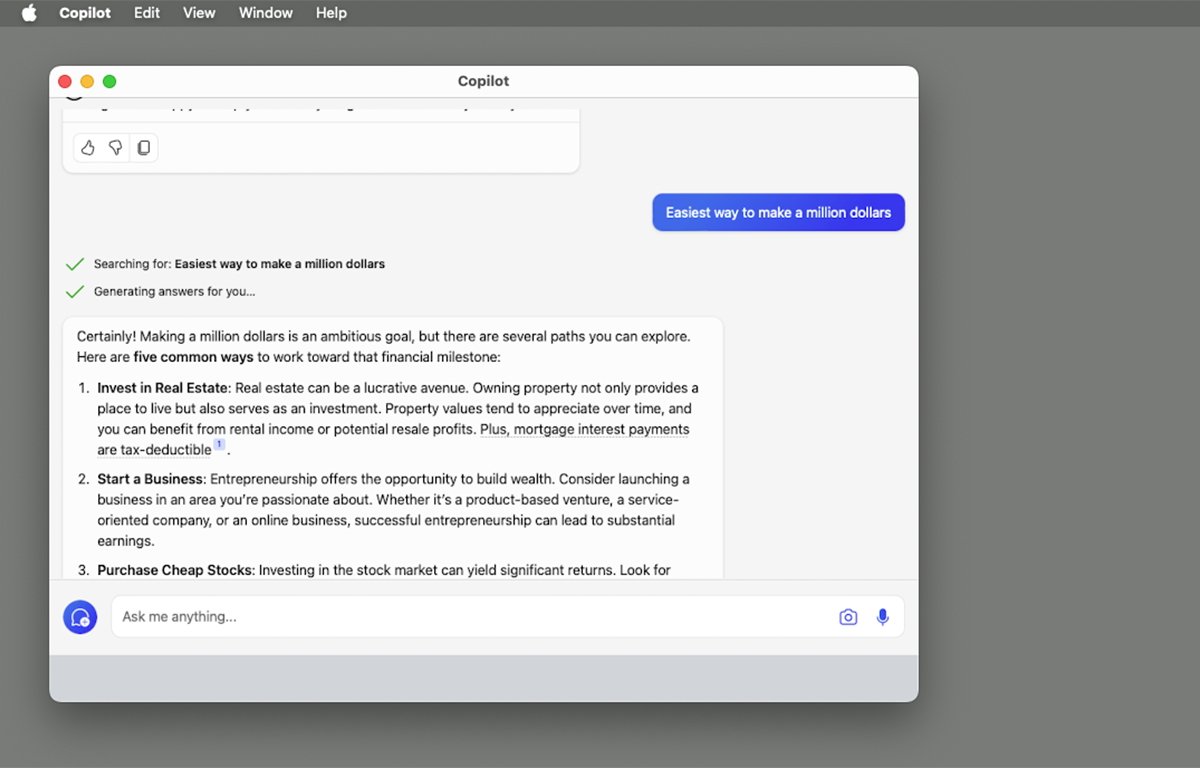
Microsoft Copilot отвечает списками ответов или отдельными ответами на простые запросы.
Чат-боты и искусственный интеллект все еще очень новы, и мы только начинаем понимать, на что они способны. По мере того, как ИИ учится, он становится все лучше и быстрее, а по мере роста мировой базы знаний для студентов LLM чат-боты и GenAI в будущем будут становиться все более полезными и точными.
У искусственного интеллекта есть потенциал революционизировать то, как мы работаем и взаимодействуем с компьютерами, и он сэкономит нам бесчисленные часы времени на рутинной работе, такой как поиск информации или получение простой информации, которая уже доступна по всему миру.